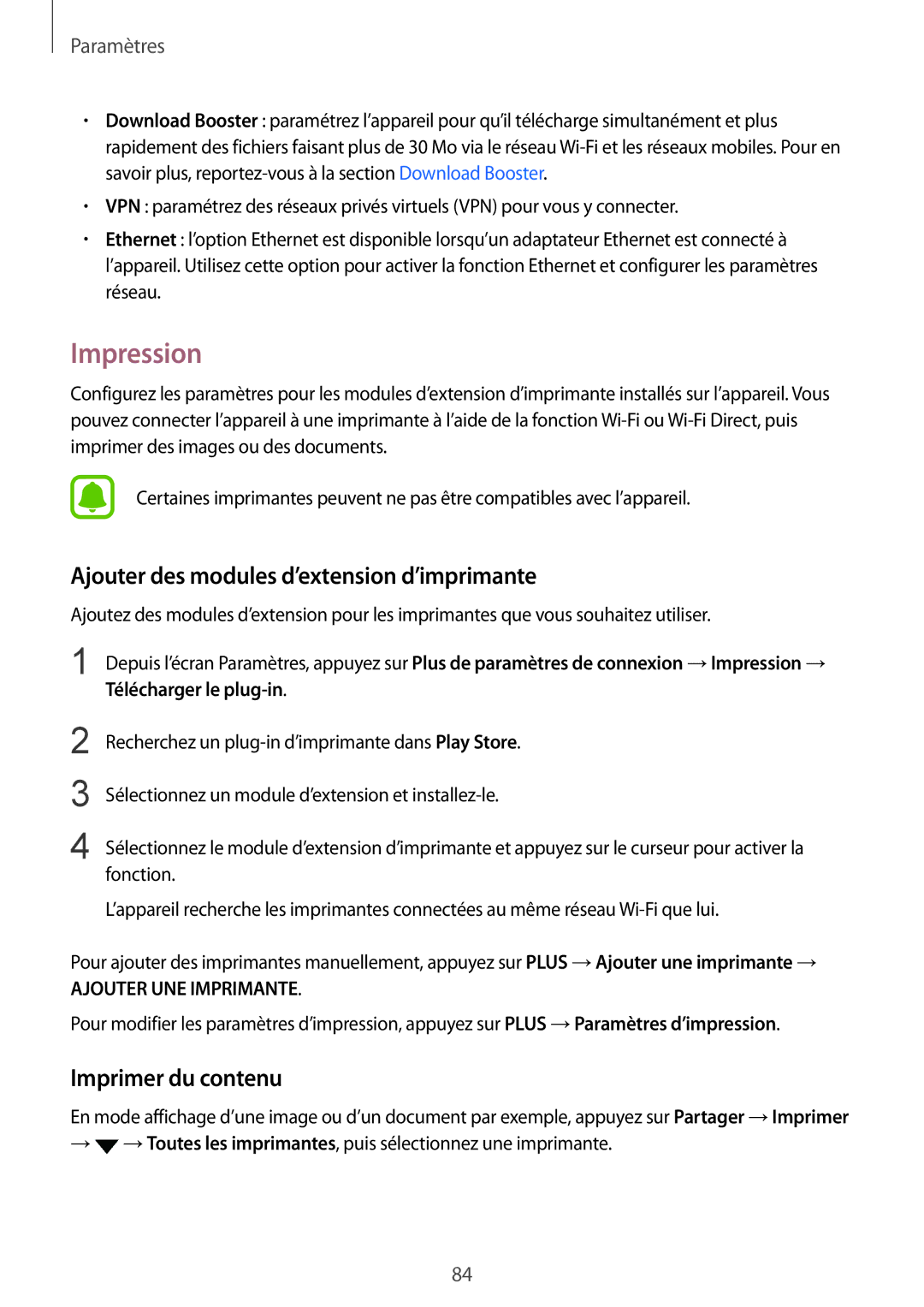Paramètres
•Download Booster : paramétrez l’appareil pour qu’il télécharge simultanément et plus rapidement des fichiers faisant plus de 30 Mo via le réseau
•VPN : paramétrez des réseaux privés virtuels (VPN) pour vous y connecter.
•Ethernet : l’option Ethernet est disponible lorsqu’un adaptateur Ethernet est connecté à l’appareil. Utilisez cette option pour activer la fonction Ethernet et configurer les paramètres réseau.
Impression
Configurez les paramètres pour les modules d’extension d’imprimante installés sur l’appareil. Vous pouvez connecter l’appareil à une imprimante à l’aide de la fonction
Certaines imprimantes peuvent ne pas être compatibles avec l’appareil.
Ajouter des modules d’extension d’imprimante
Ajoutez des modules d’extension pour les imprimantes que vous souhaitez utiliser.
1 | Depuis l’écran Paramètres, appuyez sur Plus de paramètres de connexion →Impression → |
| Télécharger le |
2 | Recherchez un |
3 | Sélectionnez un module d’extension et |
4 | Sélectionnez le module d’extension d’imprimante et appuyez sur le curseur pour activer la |
| fonction. |
L’appareil recherche les imprimantes connectées au même réseau
Pour ajouter des imprimantes manuellement, appuyez sur PLUS →Ajouter une imprimante →
AJOUTER UNE IMPRIMANTE.
Pour modifier les paramètres d’impression, appuyez sur PLUS →Paramètres d’impression.
Imprimer du contenu
En mode affichage d’une image ou d’un document par exemple, appuyez sur Partager →Imprimer
→![]() →Toutes les imprimantes, puis sélectionnez une imprimante.
→Toutes les imprimantes, puis sélectionnez une imprimante.
84